Prilagodite protivirusne nastavitve, da popravite 0x8078011e v varnostnem kopiranju sistema Windows
- Če želite popraviti 0x8078011e v varnostnem kopiranju sistema Windows, preverite nastavitve protivirusnega programa in se prepričajte, da ne blokira določenih poti.
- Določena protivirusna programska oprema lahko moti to funkcijo, zato jo boste morda morali odstraniti.
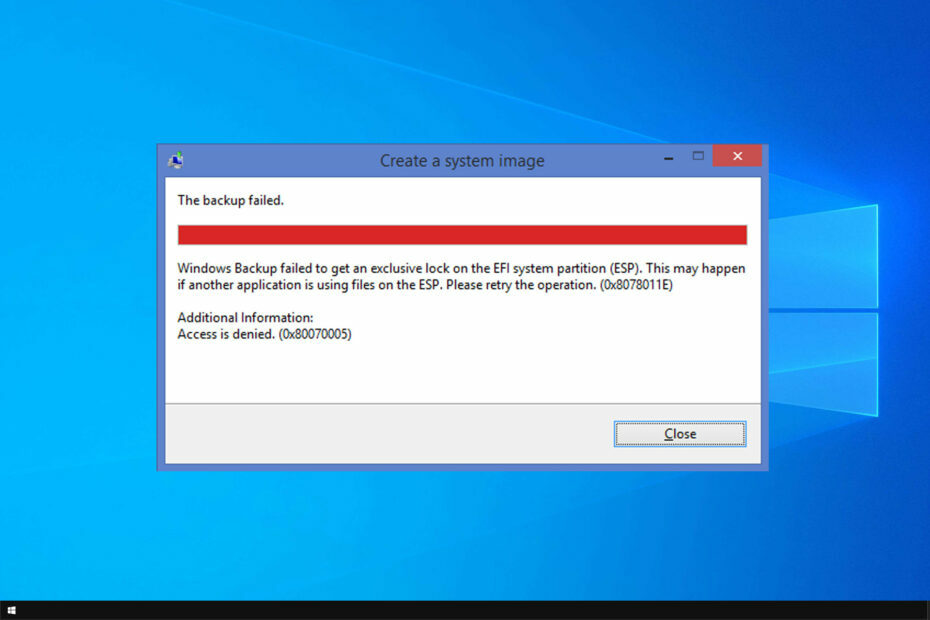
XNAMESTITE TAKO, DA KLIKNETE NA PRENOS DATOTEKE
Fortect je orodje za popravilo sistema, ki lahko skenira vaš celoten sistem za poškodovane ali manjkajoče datoteke OS in jih samodejno nadomesti z delujočimi različicami iz svojega skladišča.
Povečajte zmogljivost svojega računalnika v treh preprostih korakih:
- Prenesite in namestite Fortect na vašem računalniku.
- Zaženite orodje in Začnite skenirati
- Desni klik na Popraviloin jo popravite v nekaj minutah.
- 0 bralci so Fortect ta mesec že prenesli
Varnostno kopiranje datotek je pomembno in mnogi so poročali o napaki 0x8078011e med uporabo varnostnega kopiranja Windows. Če pride do te težave, varnostnega kopiranja sploh ne boste izvedli.
Če tega orodja ne poznate, vam omogoča nastavitev samodejno varnostno kopiranje v sistemu Windows, zato je odličen za zaščito vaših podatkov.
Vendar pa obstaja več metod, ki vam bodo pomagale enkrat za vselej odpraviti to težavo in danes vam jih bomo pokazali.
Kaj je koda napake 0x8078011e?
To je koda napake varnostnega kopiranja sistema Windows, celotna napaka pa navaja naslednje: Windows Backup ni uspel pridobiti ekskluzivnega zaklepanja sistemske particije EFI (ESP). Kar zadeva vzroke, so tukaj najpogostejši:
- Programska oprema v sporu – Včasih lahko nekatere aplikacije motijo varnostno kopiranje sistema Windows in povzročijo to težavo. Če želite to popraviti, jih morate odstraniti ročno ali z uporabo programsko opremo za odstranjevanje.
- Nastavitve protivirusnega programa – V nekaterih primerih bo vaš protivirusni program zaščitil določene imenike in tako povzročil to težavo.
Kako lahko popravim napako 0x8078011e?
1. Odstranite protivirusno programsko opremo drugih proizvajalcev
- Pritisnite Windows tipka + X in izberite Aplikacije in funkcije.
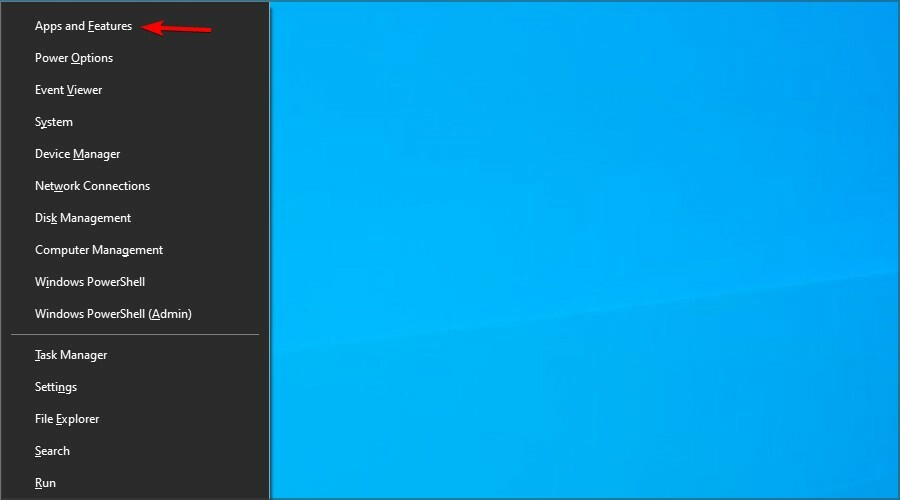
- Poiščite svojo protivirusno programsko opremo in kliknite Odstrani.

- Sledite navodilom na zaslonu, da ga odstranite.
Mnogi uporabniki so poročali o tem Avast je bil odgovoren za to težavo, zato ga, če ga uporabljate, odstranite in preverite, ali to rešuje težavo. Za več informacij obiščite naše Kako odstranite Avast Antivirus vodnik.
Upoštevajte, da lahko to težavo povzroči tudi druga protivirusna programska oprema.
2. Odstranite programsko opremo Armory Crate
OPOMBA
Ta metoda deluje le, če uporabljate matično ploščo ASUS in imate nameščeno programsko opremo Armory Crate.
- Obiščite Stran za prenos Armory Crate. Nato izberite svojo različico sistema Windows.

- Poišči Orodje za odstranitev Armory Crate in kliknite Prenesi gumb.

- Počakajte, da se programska oprema prenese.
- Ko je prenesen, ga zaženite in sledite navodilom na zaslonu, da dokončate postopek odstranitve.
3. Protivirusni programski opremi drugega proizvajalca dodajte izjeme
OPOMBA
Upoštevajte, da se navodila razlikujejo glede na izbrani protivirusni program.
- Odprite protivirusno programsko opremo.
- Odprto nastavitve in kliknite Uredi v Izključitve razdelek.

- Zdaj kliknite Dodaj in ikona pik zravenPot.
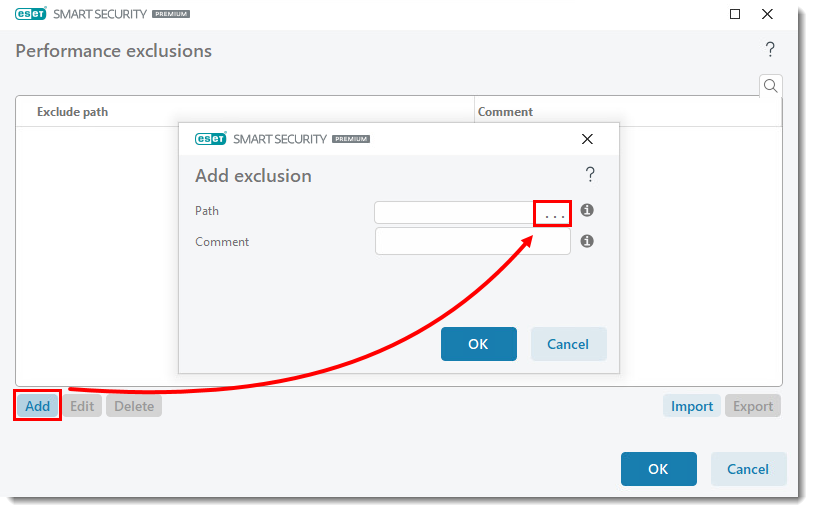
- Dodajte naslednje poti:
\Device\HarddiskVolume1\EFI\Microsoft\Boot\BCD
\Device\HarddiskVolume1\EFI\Microsoft\Boot\BCD.LOG
\Device\HarddiskVolume1\EFI\Microsoft\Boot\bootmgfw.efi
%WINDIR%\system32\winload.efi - Shrani spremembe.
- 0xc1900401: Kaj je ta napaka in kako jo popraviti
- Portcls.sys BSOD: 3 načini, kako to hitro popraviti
- Kaj je napaka 0x80070006 in kako jo odpraviti na 7 načinov
4. Izvedite čisti zagon
- Pritisnite Ctrl + Shift + Esc odpreti Upravitelj opravil.
- Pomaknite se do Začeti in onemogočite vse aplikacije. To lahko storite tako, da z desno miškino tipko kliknete aplikacijo in izberete Onemogoči iz menija.

- Ko končate, pritisnite Windows tipka + R in vstopite msconfig. Kliknite v redu.

- Pojdi na Storitve zavihek. Preverite Skrij vse Microsoftove storitve. Zdaj kliknite na Onemogoči vse.

- Kliknite na Prijavite se in v redu. Ko se ponudi ponovni zagon računalnika, izberite možnost ponovnega zagona.
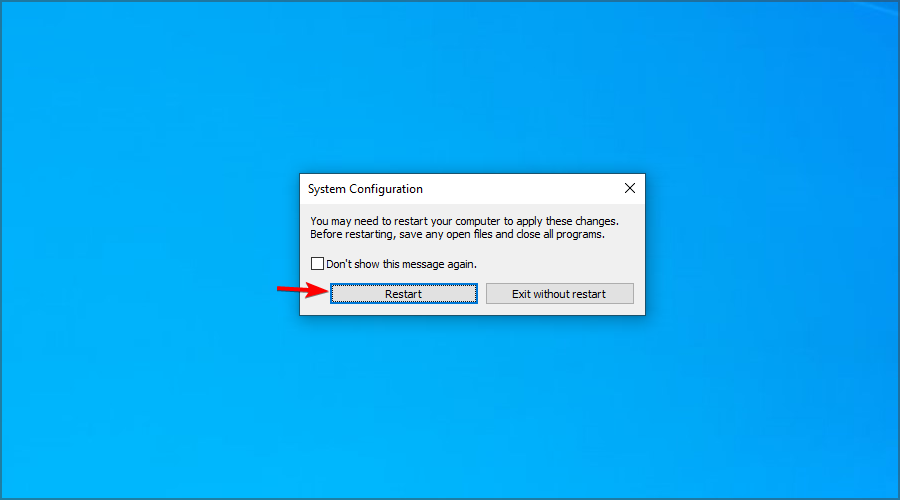
Ko se računalnik znova zažene, poskusite znova izvesti varnostno kopiranje. Če deluje, znova omogočite storitve in aplikacije, tako da sledite istim korakom.
OPOMBA
Upoštevajte, da ta rešitev ne odpravi glavne napake, ampak samo zaobide težavo.
Kot lahko vidite, je to težavo precej enostavno odpraviti in v večini primerov morate onemogočiti ali odstraniti aplikacije, ki jo motijo.
Ne pozabite, da je varnostno kopiranje sistema Windows na voljo samo za starejše namene; za boljše rezultate je najbolje uporabiti kakovost programska oprema za varnostno kopiranje za Windows.
Katero rešitev ste uporabili za odpravo te težave? Sporočite nam v komentarjih spodaj.
Imate še vedno težave?
SPONZORIRANO
Če zgornji predlogi niso rešili vaše težave, se lahko vaš računalnik sooči s hujšimi težavami s sistemom Windows. Predlagamo, da izberete rešitev vse v enem, kot je Fortect za učinkovito odpravljanje težav. Po namestitvi samo kliknite Poglej in popravi in nato pritisnite Začetek popravila.
![Težava s procesorjem CMPXCHG16b / CompareExchange128 [FIX] • Napake](/f/049d1fb6a2a78ccd701603fe84a08337.webp?width=300&height=460)
![Ableton Live povzroča veliko porabo procesorja v mojem računalniku [EXPERT FIX]](/f/d4e9ae725124e9537190de39212d9db1.jpg?width=300&height=460)
